reklama
Potřebujete rozdělit velký soubor na kousky? Tyto nástroje vám to pomohou.
Existuje více způsobů, než kdy předtím přenášet velké soubory 5 způsobů přenosu souborů z jednoho počítače do druhéhoPotřebujete přenášet soubory z jednoho počítače do druhého? Zde je návod, jak to udělat rychle a snadno pomocí hardwaru i softwaru. Přečtěte si více z jednoho systému do druhého. Někdy je však vhodnější rozdělit to na menší části a poté je sloučit zpět na místo určení.
Při provádění této operace vám pomohou různé různé nástroje a výběr toho správného závisí na vašich potřebách. Hledáte lehký nástroj, který dokáže spustit z jednotky USB 7+ skvělé hry, které můžete spustit z USB flash diskuBěhem několika minut můžete naložit flash disk se spoustou skvělých her, které si budete moci nechat v kapse. A můžete je kdykoli přehrát na jakémkoli počítači - zde je návod. Přečtěte si více bez instalace? Nebo byste raději důkladnější program, který nabízí přísnější kontrolu nad procesem?
Níže uvedené aplikace vám nabízejí několik různých možností, které by měly vyhovovat většině případů použití. Vyberte si ten, který se hodí a svůj velký soubor rozdělíte na zvládnutelné kousky v žádném okamžiku.
1. HJ Split [Už není k dispozici]
HJ Split je již dlouhou dobu nástrojem go-to rozdělení a slučování velkých souborů Top 5 bezplatných aplikací pro sloučení nebo rozdělení video souborůPro rozdělení a slučování video souborů nepotřebujete špičkový editor videa. Zde jsou nejlepší aplikace, které můžete použít pro tuto jednoduchou práci. Přečtěte si více . Je to zdarma a může běžet jako EXE bez nutnosti instalačního procesu, což je zvláště výhodné, když přepínáte mezi různými systémy.
Použití tohoto nástroje je neuvěřitelně jednoduché. Po spuštění se zobrazí možnost označená Rozdělit v nabídce.
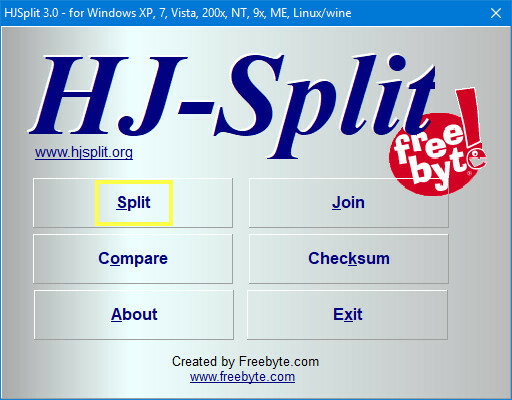
Tím se dostanete do nabídky Split, což je opět velmi jednoduché. Je tu Vstup pole, kde můžete vybrat soubor, který chcete rozdělit, a Výstup pole, ve kterém můžete určit složku, ve které skončí. K dispozici je také Rozdělte velikost souboru možnost, kde si můžete přizpůsobit, jak velké budou kousky.
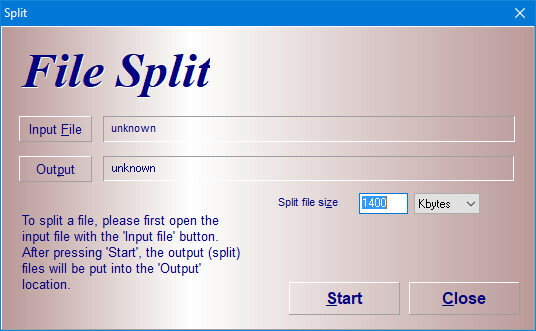
Klikněte na Start a proces štípání začne. Pak stačí vybrat Připojit možnost z hlavní nabídky znovu sestavit.
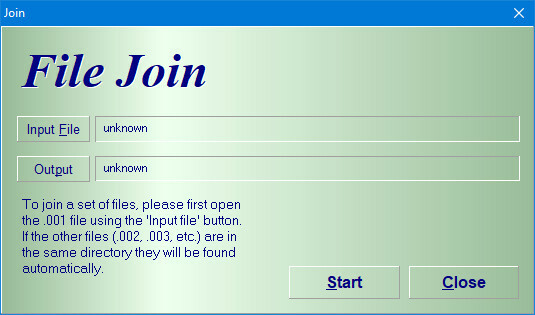
Vývojář nástroje Freebyte také nabízí nástroj s názvem HP Join. Má ještě menší stopu, což je užitečné, když potřebujete pouze znovu sestavit soubory, než rozdělit je 5 nejlepších zvukových fúzí a splitter nástrojů pro soubory MP3Pokud potřebujete rozdělit nebo sloučit zvukové soubory, jsou tyto bezplatné nástroje pro rozdělení a sloučení zvuku více než dostačující pro danou úlohu. Přečtěte si více .
GSplit je freewarový nástroj podle stejných linek jako HJ Split, ale nabízí několik podrobnějších možností přizpůsobení. Například soubory mohou být rozděleny do bloků určité velikosti, určitého počtu bloků nebo rozděleny do velikostí, které program automaticky vypočítá pro maximální efektivitu úložného prostoru.
K dispozici je také možnost vytvořit malý samostatný spustitelný soubor který v případě potřeby spojí všechny části souboru bez nutnosti programu GSplit. To je zvláště užitečné, pokud rozdělujete soubory a poté je sdílíte s ostatními uživateli.
Rozhraní je zhruba podobné HJ Split, ale s více možnostmi.
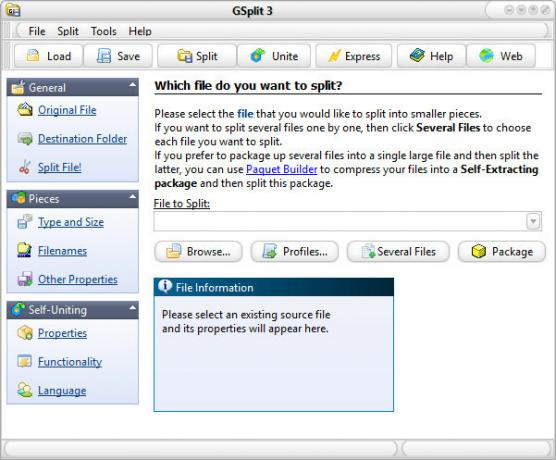
Prvním krokem je použití Procházet tlačítko pod Soubor rozdělte vyberte požadovaný soubor. Poté klikněte na Cílová složka v Všeobecné menu pro nastavení, kde chcete rozdělit soubory tak, aby skončily.
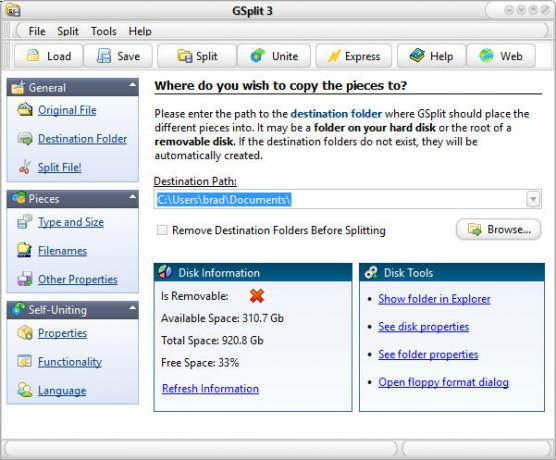
Tato obrazovka je docela samozřejmá: stačí vybrat preferovaný cíl. Poté klikněte na Rozdělit soubor! dokončete nastavení.
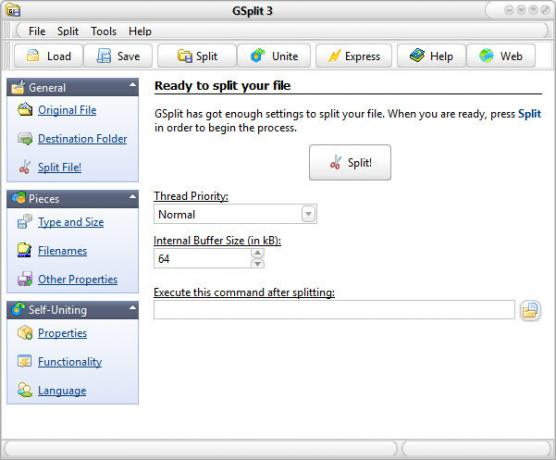
Zde stačí kliknout Rozdělit! zahájit proces. Samozřejmě, pokud si chcete přizpůsobit, jak velké jsou části vašeho rozděleného souboru, nebo využít výše popsané funkce automatického sloučení, můžete se podívat na Kousky a Self-Uniting možnosti v nabídce vlevo.
Není neobvyklé, že je třeba sloučit nebo rozdělit soubor PDF, a nástroj pro rozdělení souborů pro všeobecné účely není pro tuto úlohu nejlepším nástrojem. PDFsam umožňuje uživatelům drotář s jejich PDF Jak vytvořit, sloučit, rozdělit a označit dokumenty PDF v počítači MacNeplaťte za software PDF! Převádějte dokumenty, slučujte nebo rozdělujte soubory PDF a přidejte poznámky a podepište formuláře zdarma na počítači Mac. Přečtěte si více různými způsoby, takže je dobré mít po ruce, pokud s těmito dokumenty často pracujete.
Základní verze programu je zdarma a obsahuje všechny základní funkce, které potřebujete pro jednoduché sloučení rozdělení. K dispozici jsou vylepšené a vizuální verze, které nabízejí pokročilé funkce, ale vyžadují placenou licenci.
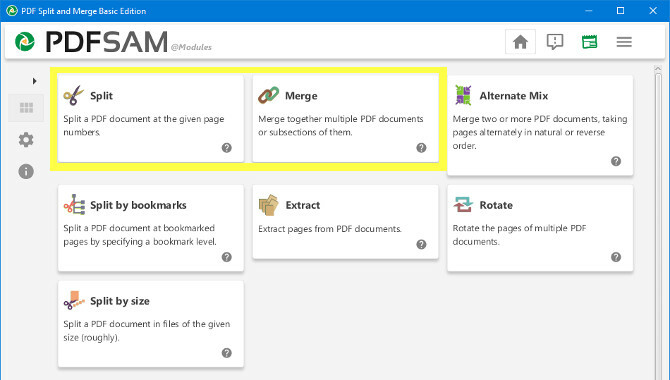
Rozdělit a Spojit jsou dvě základní funkce souboru PDFsam a další možnosti nabízejí drobné variace této funkce. Obě pracují téměř stejným způsobem.
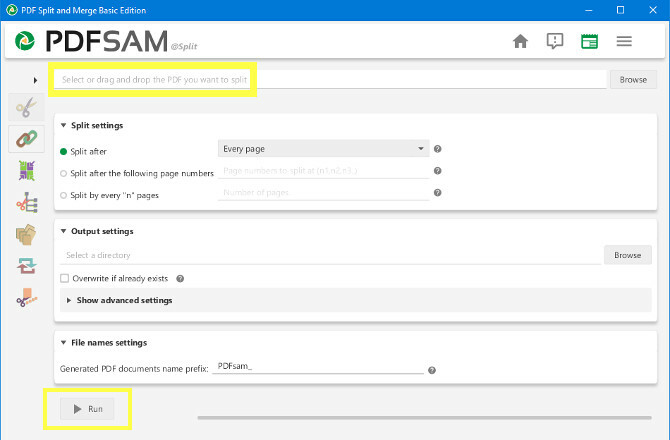
Chcete-li rozdělit PDF, uživatelé musí soubor přetáhnout do zvýrazněného pole v horní části obrazovky. Poté mohou provést všechna nezbytná nastavení níže uvedených nastavení a kliknout na ikonu Běh tlačítko pro zahájení procesu.
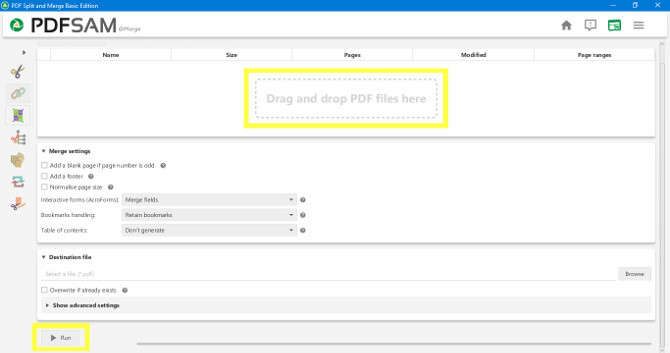
Chcete-li sloučit, jedná se o případ vynechání více souborů do oblasti nahoře a určení, jak mají být tříděny. Opět platí, že Běh tlačítko zahájí proces.
Populární nástroj pro kompresi je také schopen rozdělit soubory na části, pokud víte, kde hledat.
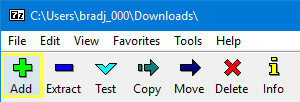
Nejprve vytvořte archiv jako obvykle s Přidat knoflík.
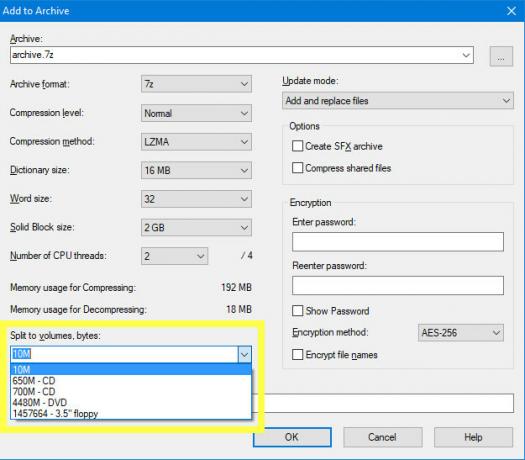
Na Přidat do archivu obrazovku, použijte Rozdělit na svazky, bajty zadejte, jak velké mají být vaše bloky. Rozbalovací nabídka nabízí několik možností, ale pokud potřebujete něco více na míru, můžete zadat konkrétní velikost. Klikněte na OK a váš soubor bude stlačený Softwarové soubory pro Top 3 kompresi a extrakci souborůPotřebujete komprimovat velký soubor? Není komprese souborů a archivace aplikací pro Windows. Ale který soubor zip je pro vás nejlepší? Zde jsou naše tři nejlepší tipy. Přečtěte si více do jeho součástí. Pokud je potřebujete sloučit zpět, ujistěte se, že začnete s prvním v řadě.
Správný čas na rozdělení
Výše uvedené nástroje by vám měly pomoci vypořádat se s většinou scénářů, kdy je třeba soubor rozdělit. Je však třeba si uvědomit, že služby přenosu souborů online prošly v posledních letech dlouhou cestou.
Můžete být schopni poslat velký soubor 4 nejlepší aplikace pro okamžité sdílení velkých souborůU těchto aplikací bude sdílení velkých souborů s někým za zlomek sekundy tou nejjednodušší věcí, jakou jste kdy udělali. Přečtěte si více přes internet bez předchozího rozdělení. Služby jako WeTransfer a Send Anywhere poskytují snadné a spolehlivé metody získávání souborů, které jsou větší než 1 GB, kam je třeba jít. Rozdělení souboru je někdy správnou odpovědí - ujistěte se však, že znáte všechny možnosti, které máte k dispozici!
Máte dotaz ohledně jednoho z nástrojů v tomto článku? Nebo máte jiný nástroj, který chcete doporučit? Ať tak či onak, proč se nepřipojit ke konverzaci v sekci komentářů níže?
Obrazové kredity: OBprod / Shutterstock
Anglický spisovatel v současné době sídlí v USA. Najděte mě na Twitteru přes @radjonze.

